
3dmax软件免费版
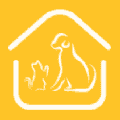
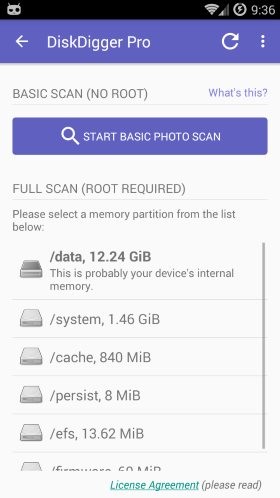
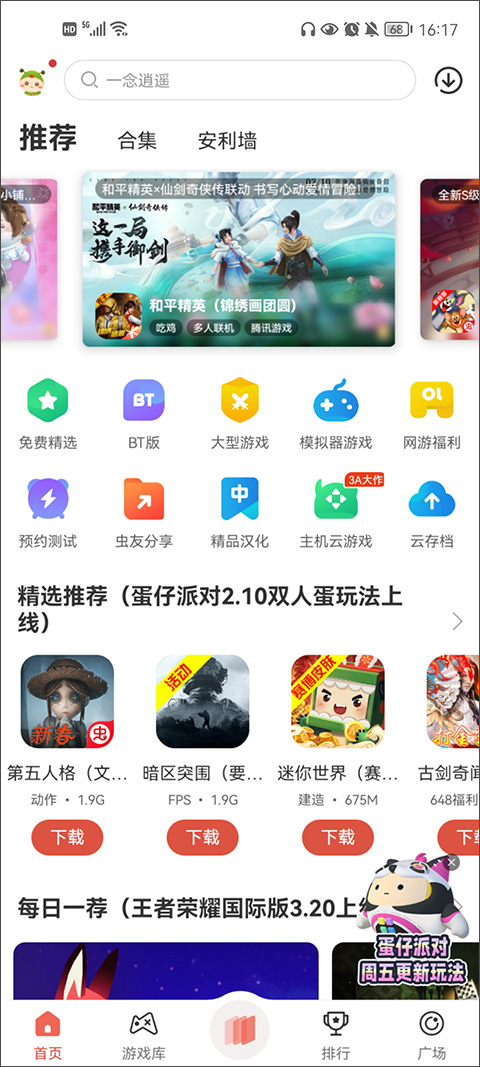
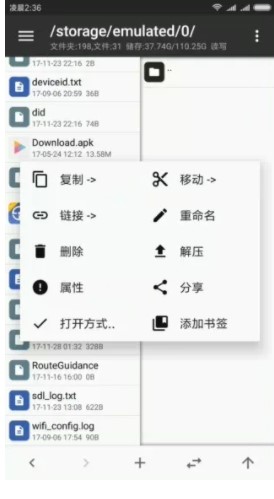

3dmax2024中文版不仅仅是引入了许多新功能和优化,进一步提高了软件的效率和性能,甚至还引入了模型基于数据推理的变形工具,这个功能可以将数据分析应用于现有文本和图像等不同类型的文件中,并生成与其相似或关联的三维几何结构,用户可以根据自己的喜好设置不同的参数和条件,完成随机的、受控制变化的效果,非常实用。
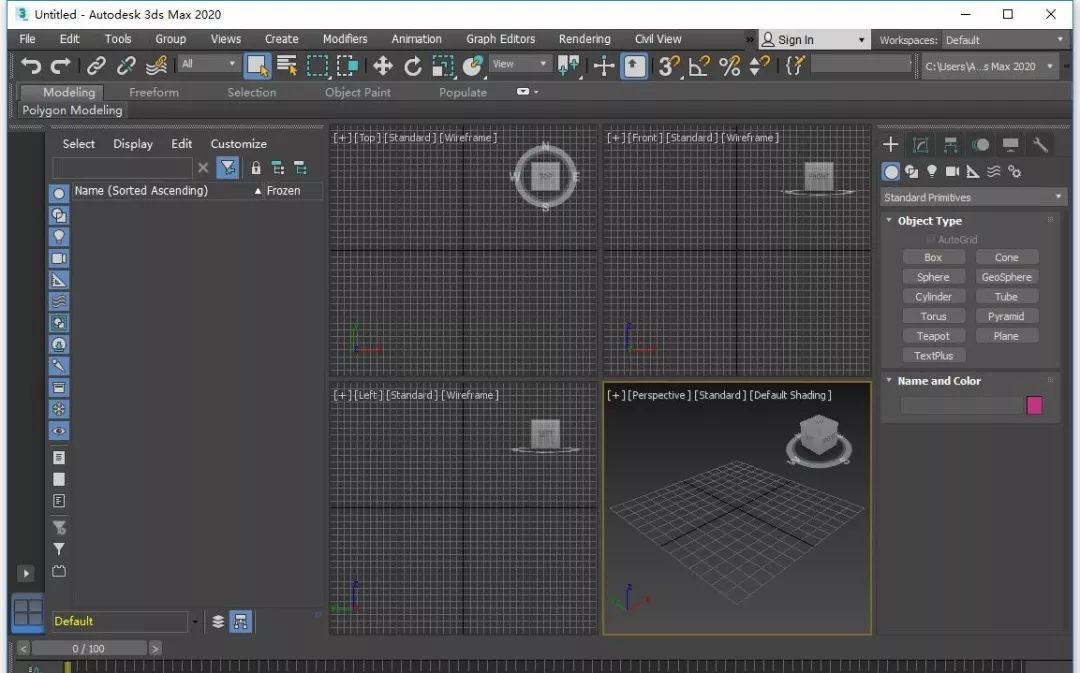
3DMAX是一种常用的三维建模工具。高效和灵活的工具,帮助您轻松创建所需的3D工作在更少的时间。3DMAX还具有更强大的三维建模、渲染、动画等功能。提供3DMAX软件下载服务。
1、操作界面
首先是主界面,启动后没有发现什么变化,秉承原来的界面几乎没有丝毫改动。
2、快捷键(不冲突了)
快捷键依然保持原来2020~2023的快捷键。而且最重要的好消息是,以前版本的快捷键会和你机器中的其他软件的快捷键发生冲突,而2024版出奇的好,没有一个默认的快捷键不灵的。以前快捷键有问题的赶快更换到2024版吧!!
3、 修改器列表(可以搜索了)
前面所有版本直到2023,找一个命令有很多时候让人眼睛都找花,好了2024终于开发了修改器列表的搜索功能了!!!千呼万唤啊,在2014以前就有好多人提过建议,但“自动桌”公司就这么硬气,不改,就是不改,好了,blender出来后,有压力了,开始考虑大家的操作便利度了。
4、超级阵列功能(Array)
这个功能在2023.3之前都是要靠一个叫做advArray插件来实现,现在直接在修改器列表中有了,就叫做Array,我们来尝试一下,做个坦克履带,很轻松,总共设置了3处地方就完成了。具体大家自己去体验这个超级Array,不管怎样,我是爱了!
如果你想做一个简单的楼梯,现在也是很容易,直接画一根空间线条,Array一用即可,我这里是用的直线,你可以用你想要的任何线条:
据说在材质方面也有专门针对阵列的修改了。这个我还没有来得及测试,今天只是初测,以后再更新。
5、超级布尔
为什么说是超级布尔了,前面在compond object中有boolean 和proboolean,这里再来一个布尔,就是超级布尔了,凡是放在修改器列表中的,都属于比较厉害的,因为他们可以加入修改堆栈中。
来,我们上一个操作动画,我们能够发现,在OpenVDB模式先,可以预览boolean后的结果,可以随时拖动。
1、颜色管理
基于 OCIO 的颜色管理是一种技术预览,它能带来现代色彩工作流的优势,确保在各种应用程序中准确复制颜色并保证兼容性。
OpenColorIO 是一款符合行业标准的开源颜色管理解决方案,已集成到许多内容创建、编辑和后期制作应用程序中。它使用配置文件来定义用于输入、渲染、显示和输出的颜色空间,以及自动执行这些空间之间的变换。3ds Max 的默认配置基于 ACES(学院色彩编码系统),您也可以使用自定义配置。
可以在“首选项设置”对话框的“颜色管理”面板上设置颜色管理。此技术预览是一个早期测试的机会,并提供有关高级颜色管理功能的反馈。请注意,这里存在一些限制,并非所有计划的功能都已实现。请在我们的 论坛 上提交任何技术问题、疑问或其他反馈。
旧版 Gamma 工作流仍是新场景的默认工作流(除非您更改系统设置),并且现有场景可以像以前一样继续工作。
2、阵列修改器:材质 ID 指定
阵列修改器的“Material ID”卷展栏最初是在 3ds Max 2023.2 版本中引入的,现在包含新参数,可用于逐面或逐元素将材质 ID 指定给克隆。以下新方法可以更好地控制此指定:
随机:根据选定的方向将材质 ID 随机指定给克隆。
有序:根据选定的方向将材质 ID 按顺序指定给克隆。
首中末:将指定的材质 ID 指定给第一个和最后一个克隆,其余的材质 ID 则随机指定。
3、布尔修改器:OpenVDB
4、模型提供者:Changsoo Eun
OpenVDB 方法是计算布尔运算的另一种方法。可以从无间隙几何体生成与拓扑无关的结果。可以在布尔修改器的“选项”卷展栏中选择“OpenVDB”。
选择 OpenVDB 后,运算对象将转换为体积,在其中计算布尔运算。然后,布尔结果将转换回已划分网格的四边形。
OpenVDB 方法可实现可靠、精确的计算,并且可用于存在网格问题的情况,例如包含多边形错误的运算对象。
当处理导致传统“网格”方法失败的有问题几何体时,此方法通常会取得成功。
您可以使用“选项”卷展栏中的“体素大小”参数来调整布尔值的分辨率。“体素大小”值越低,结果越清晰。“体素大小”值越高,生成的特征越圆且边越柔化,因为没有足够的分辨率来生成硬边。在运算对象相交的区域中,这种柔化也可以创建平滑过渡区域。这样可以产生更有机的结果。
注: 使用非常小的“体素大小”值可能会生成大量几何体,这可能会导致 3ds Max 冻结。默认的“体素大小”(1.0) 通常可捕获大多数细节,但具体取决于布尔对象的大小。
5、阵列修改器:渐进式变换
“阵列”修改器的“径向”、“样条线”和“叶序”分布方法现在在“变换”卷展栏中包含一个新的“渐进式”方法。在“局部旋转”或“缩放”下拉列表中选择“渐进式”,以便渐进式改变变换数据。例如,“缩放 X”值为 200% 时,第一个克隆的缩放比例不会增加,但最后一个克隆的缩放比例是 200%。介于两者之间的每个克隆都在 0-200% 之间以递增方式缩放。
6、更新了运动路径
运动路径可视化和编辑现在可用于更多控制器类型。
“Velocraptor”模型提供者:Adamec (TurboSquid)
运动路径可视化和编辑功能已更新,可供更广泛地使用:
自本版本起,运动路径:
针对所有控制器类型显示。
可与列表控制器一起使用,并使用活动子控制位置显示关键点和切线(此功能甚至适用于 transform_lists 内的 position_lists)。
注: 这些运动路径更新不会影响 CAT 或动画层,其中运动路径显示有关键点控制,但没有切线控制或 Biped(它具有自己的轨迹解决方案)。
在“修改器列表”中新增了搜索过滤器
修改器列表已更新为可搜索。
“修改器列表”现在具有搜索过滤器,因此可以键入要跳转到其在“修改器列表”中所处位置的修改器的前几个字母。请参见修改器堆栈控件 主题 中的“修改器列表”。
7、变换列表控制器
通过新的变换列表控制器,可以将多个变换控制器作为混合动画数据的层添加到一个对象。从而,动画师可以向每一层添加唯一的动画数据,并控制这些层如何混合在一起。
其他更新包括:
混合变换:以前节点只能有一个变换控制器,但现在可以直接混合节点变换,而无需额外的脚本编写或复杂操作。
隔离层索引:使您能够对选项进行迭代,并允许您单独编辑列表条目。
列表控制器:受益于更新的 UI(基于“变换列表”控制器工作)。
运动路径:进行了更新,可与列表控制器一起使用,现在使用活动子控制位置来显示关键点和切线。此功能甚至适用于 transform_lists 内的 position_lists。针对所有控制器类型都显示运动路径,Biped 和 CAT 除外,例如,变换脚本不会显示运动路径。
8、Slate 材质编辑器
2024 版 Slate 材质编辑器经过改进,优化功能和自定义功能均得到增强,以改进材质编辑工作流。
9、停靠功能
停靠“Slate 材质编辑器”
现在,您可以将“Slate 材质编辑器”停靠到 3ds Max 主界面中。只需将 SME 拖放到所需位置。有关在 3ds Max 中浮动和停靠菜单的详细信息,请参见:浮动和停靠。
10、优化自定义功能
具有自定义颜色和连接线(隐藏在节点后)的 SME
现在,通过将连线放置在节点后,可以更好地自定义材质树的布局和组织。选择新的“在线框后绘制节点”选项,在图形中将所有连接线放置在节点后面。可以在“Slate 材质编辑器”的首选项菜单中找到这些选项。
“Slate 材质编辑器”具有新的颜色方案,该颜色方案可以更好地与 3ds Max 的总体颜色方案集成。也可以在“Slate 材质编辑器”的“图形编辑器”中自定义节点和图形的颜色。这可以通过选择以下选项来完成:
“自定义”(在 3ds Max 主工具栏中)>“自定义用户界面”>“颜色”选项卡 >“元素”下拉列表 >“SME”。
11、两种新材质
材质切换器
材质切换器和复合节点已添加到“材质/贴图浏览器”。
材质切换器允许您组织和存储数千种材质,以便可以轻松地在视口中交换指定的明暗器。
复合节点是包含由其他节点组成的子图的节点(可能包含其他复合)。可以使用复合来组织和简化大型图表以提高可读性。
标签:
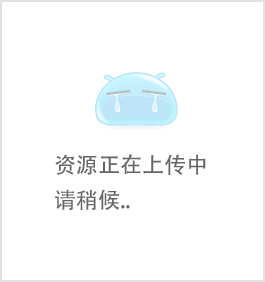
点击反馈,软件下载失败? 软件下载后无法使用?70下载站小编十二分诚意等待着您的投诉与建议
APK文件怎么打开,下载APK文件如何安装到手机?推荐使用豌豆荚





